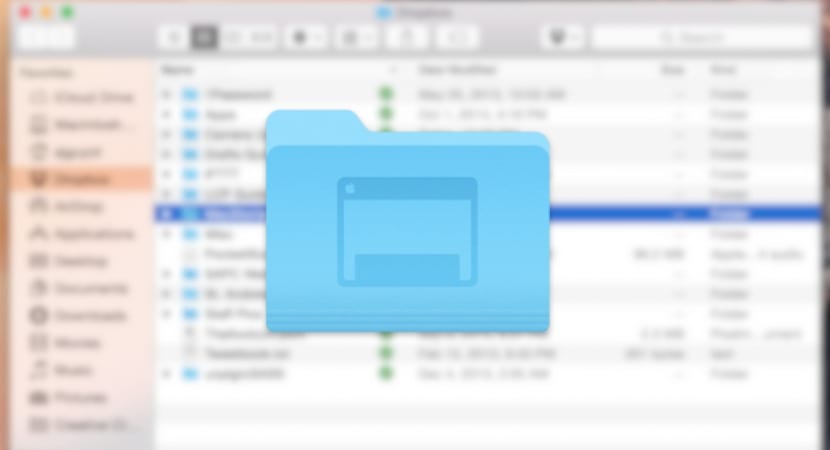
Soms gebruiken we om schijfruimte te besparen of de systeemprestaties te optimaliseren vaak speciale reinigingsprogramma's die deze uitvoeren taken automatisch door ons en dit zorgt er soms voor dat ze meer verwijderen dan nodig is, en taalbestanden verwijderen die ze niet hadden mogen aanraken. Dit resulteert in het feit dat we af en toe uit eigen ervaring dat een van onze mappen zien de taal is veranderd en nu worden we in het Engels getoond.
Met deze verklaring bedoel ik niet dat het gebruik van dit type programma schadelijk is voor ons systeem of de integriteit van onze persoonlijke bestanden in gevaar brengt, het is gewoon dat er soms updates van worden ze komen niet overeen met die van het besturingssysteem zelf, waardoor dit type storing eerder werd overwogen, dus het verdient de voorkeur dat als we OS X updaten en het programma zich nog in een eerdere versie bevindt, we het niet gebruiken totdat de ontwikkelaar een update vrijgeeft waar ons wordt verteld dat het volledig compatibel is.
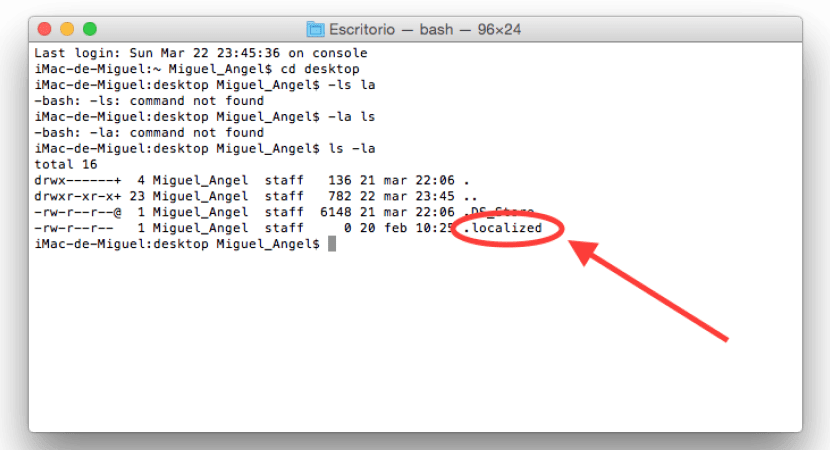
Dat gezegd hebbende, als ons probleem het hierboven genoemde is, komt dat in feite doordat het schoonmaakprogramma is verwijderd het .localized-bestand uit de betreffende map. Om het te herstellen, hoeft u alleen maar een paar kleine stappen uit te voeren die we hieronder opsommen:
- Hiervoor hoeven we alleen maar naar Toepassingen> Hulpprogramma's> Terminal of druk direct op Shift + CMD + U en start de terminal
- Zodra de terminalconsole open is, gaan we naar de map waarvan de naam is gewijzigd. In plaats van Desktop zou het bijvoorbeeld verschijnen in het Engels »Desktop» waarvoor we moeten introduceren:
cd-bureaublad
ls -la
- Met deze twee opdrachten zullen we zowel de verborgen als de zichtbare bestanden in de map zien. We zullen effectief zien dat er geen .localized-bestand is, dus we moeten het maken met het volgende commando:
tik op .localized
Met deze eenvoudige stappen maken we het betreffende bestand opnieuw en hebben we de map weer in het Spaans.
Ik heb geprobeerd het in Windows te doen, maar het werkte niet voor mij, dus hoe moet ik het doen? veranderen de commando's?